cad中截图怎么截图
cad中截图怎么截图,CAD(计算机辅助设计)是一种广泛应用于工程设计、建筑设计等领域的技术工具,而截图功能则是CAD软件中的一项重要功能,通过截图我们可以将CAD中的设计图纸或模型以图片的形式保存下来,方便与他人进行交流和分享。如何在CAD软件中进行截图呢?本文将为大家详细介绍CAD截图命令的使用指南,帮助大家轻松掌握这一技巧。无论是初学者还是有一定经验的CAD用户,都能通过本文学到一些实用的技巧和方法,提高工作效率,提升设计质量。让我们一起来看看吧!
具体步骤:
1.用AutoCAD软件打开待截图的CAD图纸:首先我们在装有AutoCAD软件的电脑上,打开需要截图的CAD图纸。

2.鼠标选择需要截图的区域:按鼠标左键不放,在CAD图纸上选取需要截图的区域。放开鼠标左键,再点击一次鼠标左键对所选截图区域进行确认。如图红框区域为待截图区域。

3.在AutoCad软件输入命令“JPGOUT”:选择好需要截图的区域后,在软件左下角命令栏内输入命令“JPGOUT”按回车键确定。

4.选择截图保存在电脑中的位置:在弹出的“创建光栅文件”菜单左侧选择截图保存在电脑中的位置,本例中选择“桌面”为保存位置。如图红框区域内,点击即可。

5.确定截图保存使用的名字:为了查找和记忆方便,我们可以给截图取个容易记的名字,在”创建光栅文件“菜单如图红框区域内输入就可以了。

6.保存截图:输入完截图的名字,按”保存“将截图保存到选定的位置。至此,截图工作完毕。

7.检查截图:在保存位置找到截图,打开检查一下截图是否满足需要,如果质量不符要求,请按1-6的步骤进行重新截图。

8.希望能够帮到你

以上是如何在cad中进行截图的全部内容,如果出现此类问题,请根据此方法解决,希望这对大家有所帮助。
- 上一篇: windows怎么设置动态桌面
- 下一篇: 电脑怎样调耳机麦
cad中截图怎么截图相关教程
-
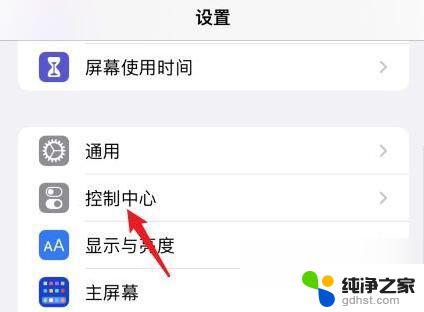 苹果xs怎么截长屏截图
苹果xs怎么截长屏截图2024-08-20
-
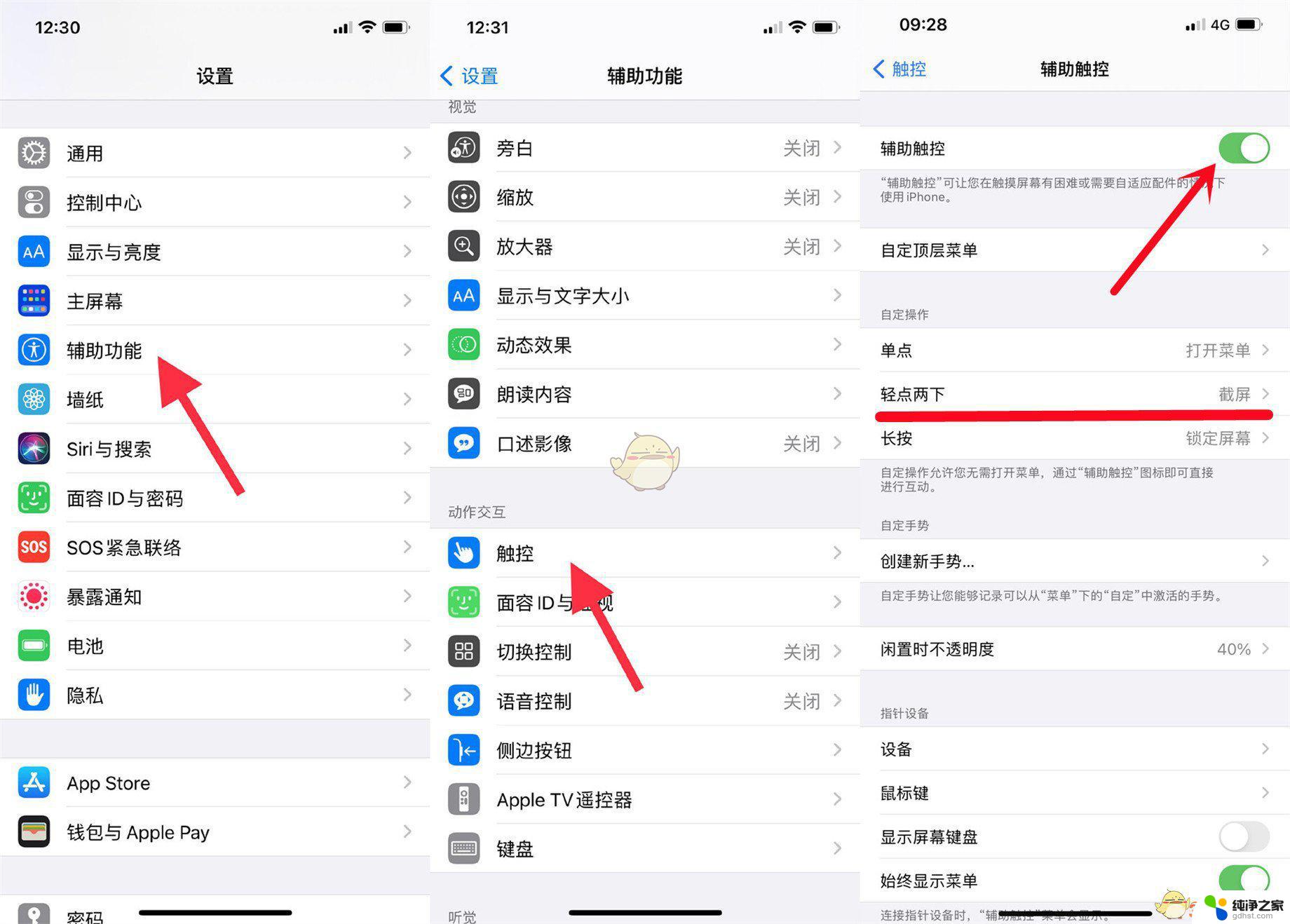 苹果13怎么截长图截屏
苹果13怎么截长图截屏2024-03-06
-
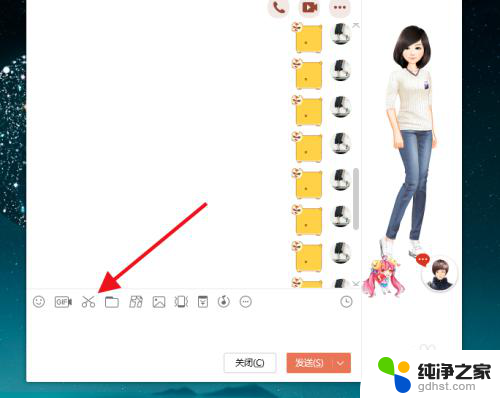 qq电脑截长图怎么截
qq电脑截长图怎么截2024-02-14
-
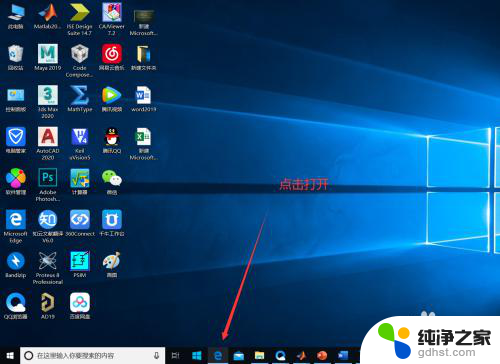 笔记本长截图怎么截
笔记本长截图怎么截2024-02-26
电脑教程推荐